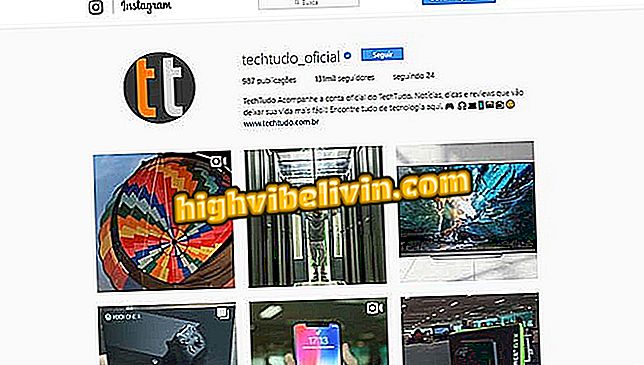iLovePDF:文書を変換、圧縮、並べ替え、および分割する方法
ILovePDFは、PDFファイルを操作および編集できる無料のオンラインエディタです。 利用可能な機能の中には、テキストを変更することを可能にするOfficeパッケージのツールであるMicrosoft Wordのフォーマットへのファイルの変換があります。 文書を圧縮してサイズを小さくしたり、ページを結合したり並べ替えたり、ファイルを分割して別のPDFを作成することもできます。
ファイルをPDFに保存する方法 すべてのプラットフォームでそれを行う方法を見る

iLovePDFを使用すると、PDFファイルに複数の変更を加えることができます
このプラットフォームは、ツールの実用性からタスクを最適化できる学生などに役立ちます。 この形式で文書を修正する時間を節約するために、手順は単純で直感的です。 さらに、このエディタはメインブラウザ(Chrome、Firefox、Safari、またはInternet Explorer)と互換性があります。 次のチュートリアルで、iLovePDF Webサイトの主な機能の使い方を確認してください。
携帯電話、テレビ、その他の割引商品を購入したいですか? 比較を知る
PDFをWordに変換
ステップ1. iLovePDFホームページから、「Word for PDF」を選択します。

iLovePDFはあなたがPDFをWordに変換することを可能にします
ステップ2。「PDFファイルの選択」をクリックして、PCに保存されている文書を選択します。

iLovePDFに変換されるコンピューター上のファイルを選択してください
ステップ3。画面の下部にある「Wordに変換」ボタンを押して変換を開始します。

iLovePDFでPDFファイルをWordに変換
ステップ4。最後に、.docxフォーマットのファイルをダウンロードするために「Download Word」をクリックしてください。

iLovePDFで変換したPDFファイルをWordにダウンロードする
サイズを圧縮
ステップ1. iLovePDFスプラッシュスクリーンから、「PDFを圧縮」を選択します。

iLovePDFでPDFを圧縮するためのオプションをクリックします
ステップ2。「PDFファイルを選択してください」に進み、コンピュータに保存されている文書を選択します。

iLovePDFによって圧縮されるPDFファイルを設定します
ステップ3。圧縮レベルを設定し、「PDFを圧縮」をタッチします。 圧縮率が高いほど、ファイルの最終的な品質が低くなることを忘れないでください。

iLovePDFはファイルの最終的な品質のために基本的な圧縮のレベルを選択することを可能にします
ステップ4.サイトは縮小後の圧縮率と文書サイズを表示します。 ダウンロードするには "Download Enhanced PDF"を押してください。

iLovePDFで圧縮ファイルをダウンロードする
文書をマージする
ステップ1.サイトのスタートページで、[PDFを追加]を選択します。

PDFをiLovePDFサイトにマージするオプションを選択します
ステップ2。 "PDFファイルの選択"をクリックしてマージするコンピュータに保存されている文書を選択します。

ILovePDFにマージされるファイルを決定します。
ステップ3.選択した項目がパネルに表示され、あなたはあなたが望むようにそれらをソートすることができます。 これを行うには、ページをクリックして目的の位置にドラッグするだけです。 最後に、画面下部の[PDFを追加]ボタンをクリックします。

iLovePDFを使用すると、必要に応じてファイルを結合して並べ替えることができます。
ステップ4.ファイルをダウンロードするために「Download the combined PDF」に行きます。

iLovePDFにマージされたファイルをダウンロードしてください
ページを異なるファイルに分割する
ステップ1. iLovePDFホームページから「PDFを分割」を選択します。

iLovePDFホームページでPDFを分割することを選択します
ステップ2。「PDFファイルの選択」をクリックして、分割する文書を指定します。

コンピュータファイルからiLovePDFで分割する項目を選択します
ステップ3。2つの方法でページを分けることができます。 [間隔で分割]オプションを使用すると、必要な範囲内のすべてのページが取得され、それらが1つの文書にまとめられます。 下の例では、1〜3ページのPDFが作成されますので、「PDFを分割」をクリックして分割します。

iLovePDFを使用すると、分割するページ間隔を選択できます
ステップ4. "Extract all pages"オプションを使用すると、ページごとに別々のPDFを作成できます。 続行するには「PDFの分割」もクリックしてください。

iLovePDFはあなたがそれぞれのためのユニークなPDFで、あなたがファイルのすべてのページを分けることを可能にします
ステップ5.最後に、「Download Split PDF」に進んでファイルを保存します。

最後に、iLovePDFから別のPDFをダウンロードしてください。
あります。 ヒントを楽しんだり、iLovePDFを調べたり、いつでもPDFを作成したりできます。
ブラウザがフルスクリーンで開き、一人で閉じます。解決方法は? をチェックしてください。

プログラムをダウンロードせずにファイルをPDFに変換する方法